ToDesk如何设置主目录显示位置信息-主目录显示位置信息教程
作者:快盘下载 人气:46很多人不知道ToDesk如何设置主目录显示位置信息?今日为你们带来的文章是ToDesk设置主目录显示位置信息的方法,还有不清楚小伙伴和小编一起去学习一下吧。
第一步:打开电脑桌面选择双击todesk软件图标。

第二步:打开todesk后选择点击高级设置选项。
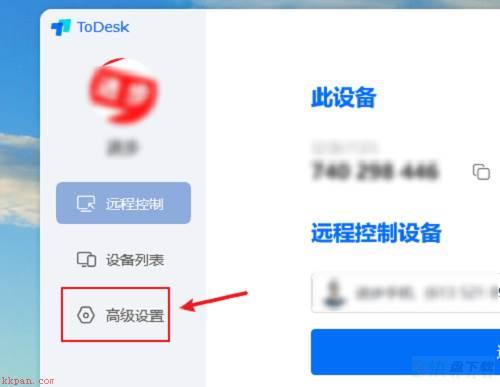
第三步:在主目录默认显示位置前面打钩√。
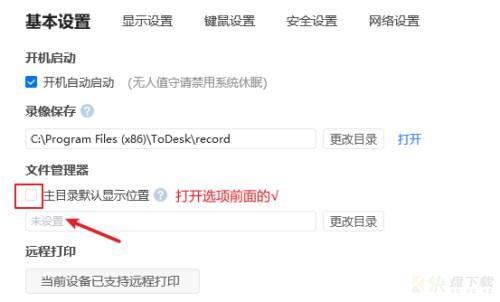
第四步:设置好文件主目录后下次连接远程终端后,就会先访问设置好的目录。
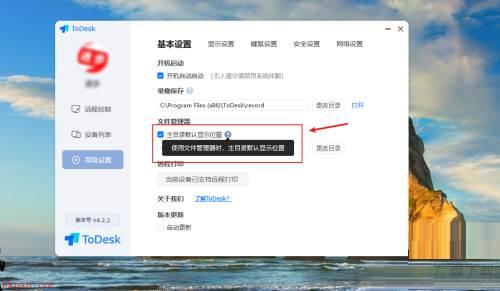
以上就是小编给大家带来的ToDesk如何设置主目录显示位置信息的全部内容,希望能够帮助到大家哦。
加载全部内容